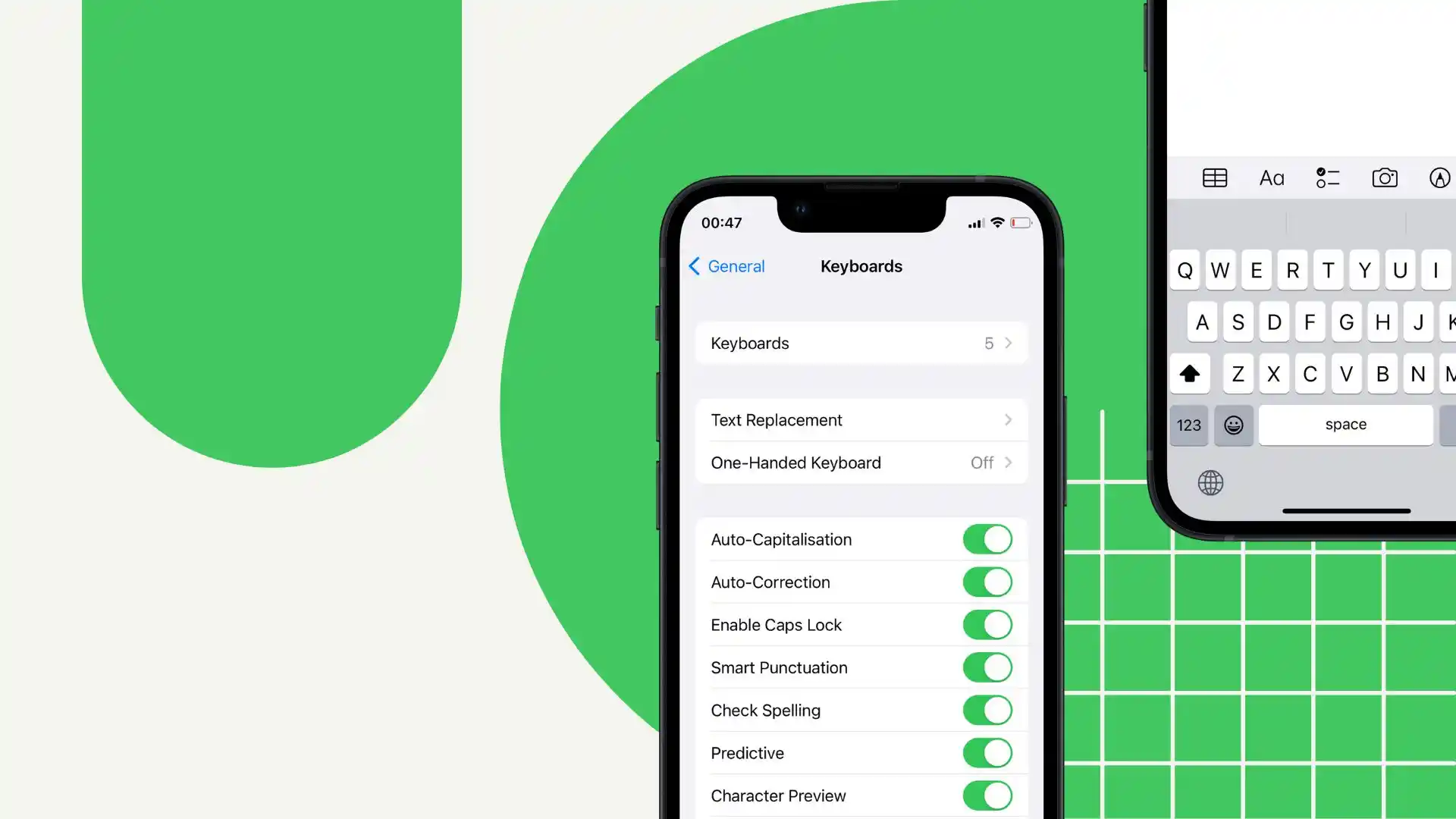Ako mnohí ľudia som sa stretol so situáciami, keď automatické písanie veľkých písmen malo za následok chyby alebo nechcené zmeny v mojom texte. Napríklad pri písaní vlastných mien alebo odborných výrazov automatické písanie veľkých písmen nie vždy pochopilo moje zámery a urobilo nesprávne opravy.
Vypnutie tejto funkcie je pomerne jednoduché, stačí otvoriť sekciu „Klávesnica“ v nastaveniach.
Vďaka funkcii nahrádzania textu som však našiel riešenie, ktoré mi umožnilo mať väčšiu kontrolu nad používaním veľkých písmen v texte. Vytváranie skratiek a náhrad pre určité frázy mi umožňuje presne určiť, ktoré slová by sa mali začínať veľkým písmenom a ktoré by sa mali začínať malým písmenom.
Podľa týchto krokov sa dozviete viac o tom, ako vypnúť používanie veľkých písmen, vypnúť automatické opravy a nastaviť nahrádzanie textu na vašom iPhone.
Ako zakázať používanie veľkých písmen na iPhone?
Písanie veľkých písmen na iPhone znamená automatickú konverziu prvého písmena každého slova na veľké pri písaní na zariadení. Toto je funkcia navrhnutá tak, aby pomohla používateľom správne formátovať vety a text automatickým písaním veľkých písmen na každé slovo.
Ak chcete zakázať používanie veľkých písmen na iPhone, môžete postupovať podľa týchto krokov:
- Na domovskej obrazovke iPhonu otvorte aplikáciu Nastavenia.
- Posuňte zobrazenie nadol a kliknite na „ Všeobecné “.
- Vo všeobecných nastaveniach klepnite na „ Klávesnica “.
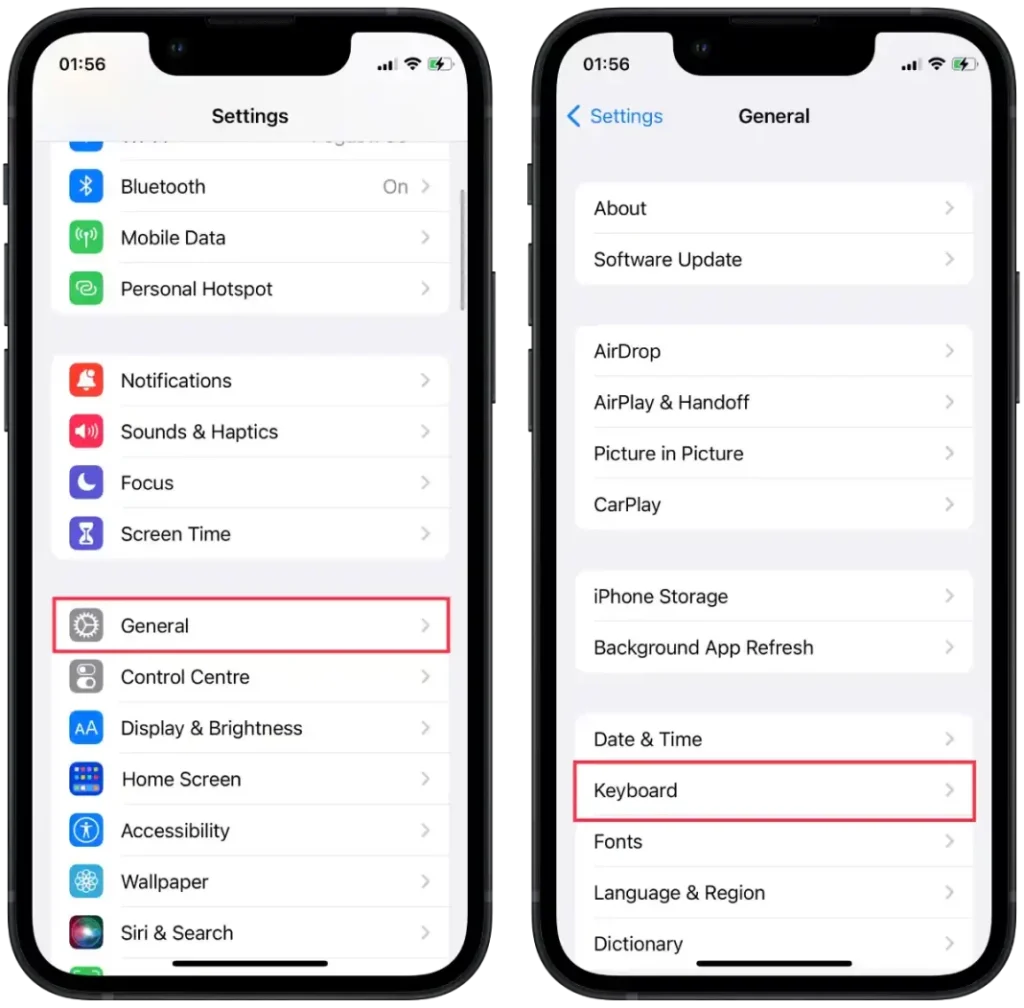
- Nájdite možnosť „ Automatická zmena veľkých a malých písmen “ a vypnite ju. Keď je vypnutý, prepínač už nebude zelený.
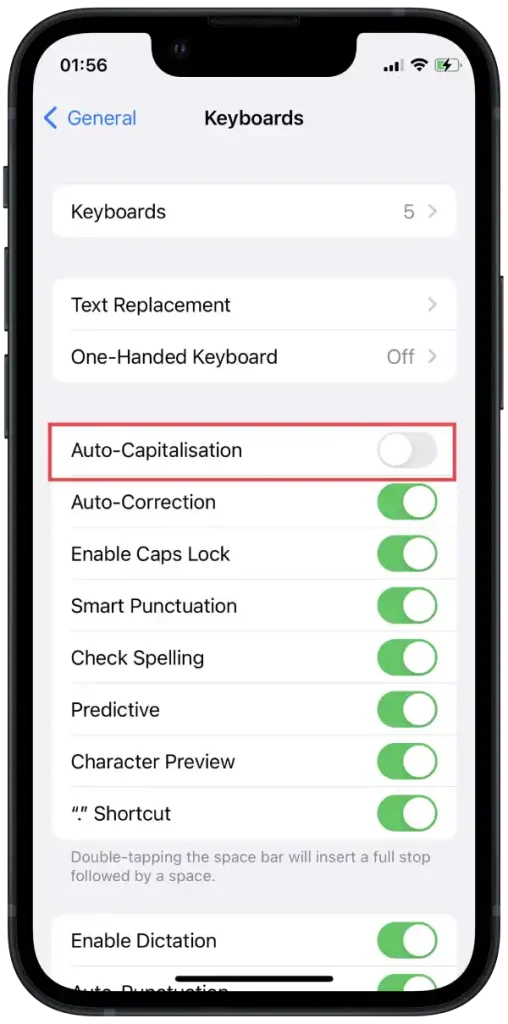
Keď na svojom iPhone vypnete automatické písanie veľkých písmen, vaše zariadenie prestane automaticky písať veľké každé slovo. To znamená, že ak na svojom iPhone píšete do aplikácií, ako sú Správy, Poznámky, Mail alebo do iných textových polí, slová sa zobrazia v prípade, že ich zadáte. Všetky písmená zostanú malé, pokiaľ ich sami nenapíšete veľkými písmenami.
Prečo zakázať veľké písmená na iPhone?
Zakázanie veľkých písmen môže byť užitočné aj vtedy, keď potrebujete napísať určité výrazy, skratky alebo názvy, ktoré by sa nemali automaticky písať veľkými písmenami. Bez automatického písania veľkých písmen máte väčšiu flexibilitu a kontrolu nad tým, ako chcete napísať každé slovo.
Podľa mojich skúseností môže byť vypnutie automatického písania veľkých písmen užitočné, keď chcem vytvárať neformálne texty, napríklad pri komunikácii s priateľmi alebo písaní listov, kde chcem vyjadriť ležérnejší štýl.
Nakoniec rozhodnutie povoliť alebo zakázať automatické používanie veľkých písmen na vašom iPhone závisí od vašich preferencií a pohodlia pri písaní.
Keďže na zapnutie alebo vypnutie stačí len pár klepnutí, môžete túto možnosť ovládať pomerne často pre vaše pohodlie v danej situácii.
Ako vypnúť automatické opravy na iPhone?
Automatické opravy na iPhone, podobne ako veľké písmená, sú jednou zo štandardných funkcií navrhnutých na zlepšenie a zjednodušenie procesu písania na vašom zariadení.
Okrem toho, podobne ako automatické písanie veľkých písmen, je funkcia AutoCorrect navrhnutá tak, aby zlepšila čitateľnosť a presnosť textu, čo vám umožní písať profesionálnejšie a jasnejšie.
Automatická oprava však môže niekedy vykonať nechcené zmeny alebo navrhnúť nesprávne opravy, podobne ako používanie veľkých písmen. Toto môže byť obzvlášť viditeľné pri zadávaní špeciálnych výrazov, názvov, skratiek alebo textu v inom jazyku. V takýchto prípadoch vám vypnutie automatických opráv môže poskytnúť väčšiu slobodu a kontrolu nad obsahom vášho textu.
Ak chcete na svojom iPhone zakázať automatické opravy, musíte urobiť toto.
- Na domovskej obrazovke iPhonu otvorte aplikáciu Nastavenia.
- Posuňte zobrazenie nadol a kliknite na „ Všeobecné “.
- Vo všeobecných nastaveniach klepnite na „ Klávesnica “.
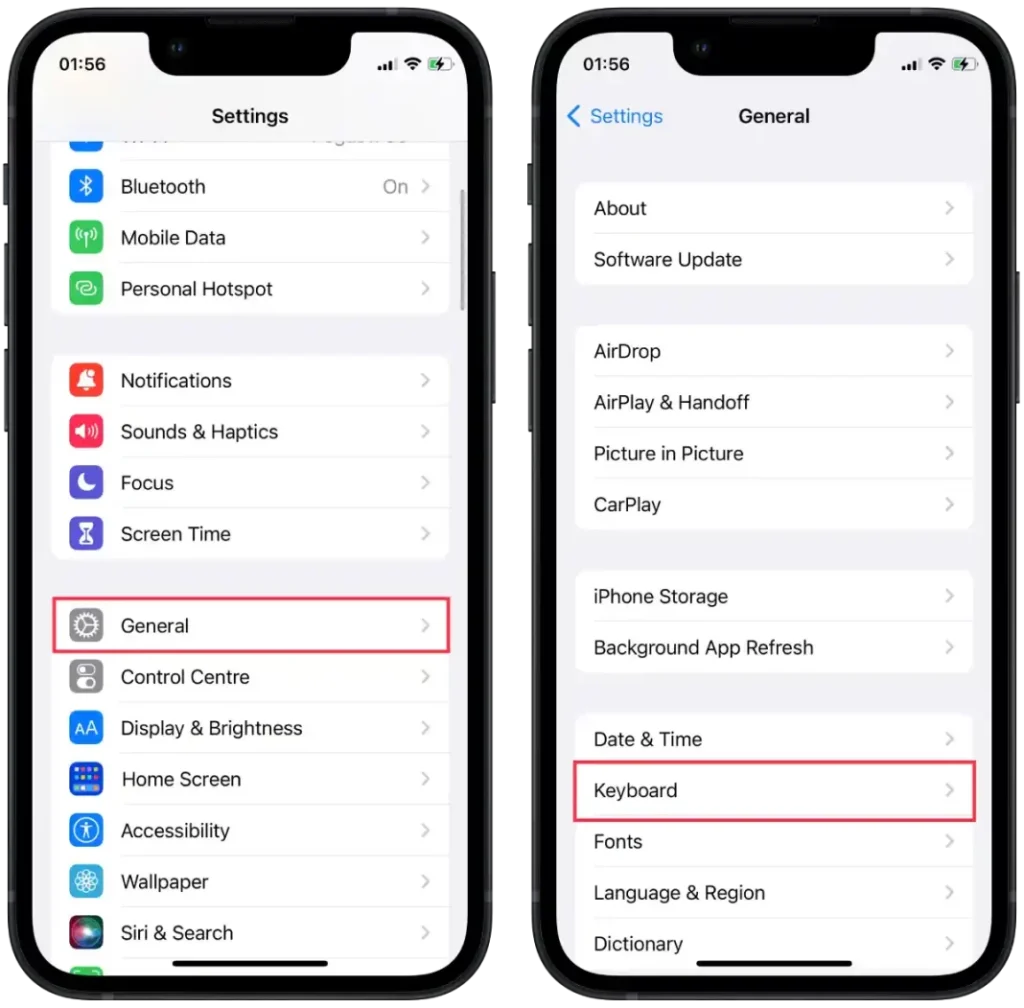
- V časti Automatická korekcia môžete vypnúť možnosť Automatická korekcia, aby ste zakázali automatickú opravu chýb.
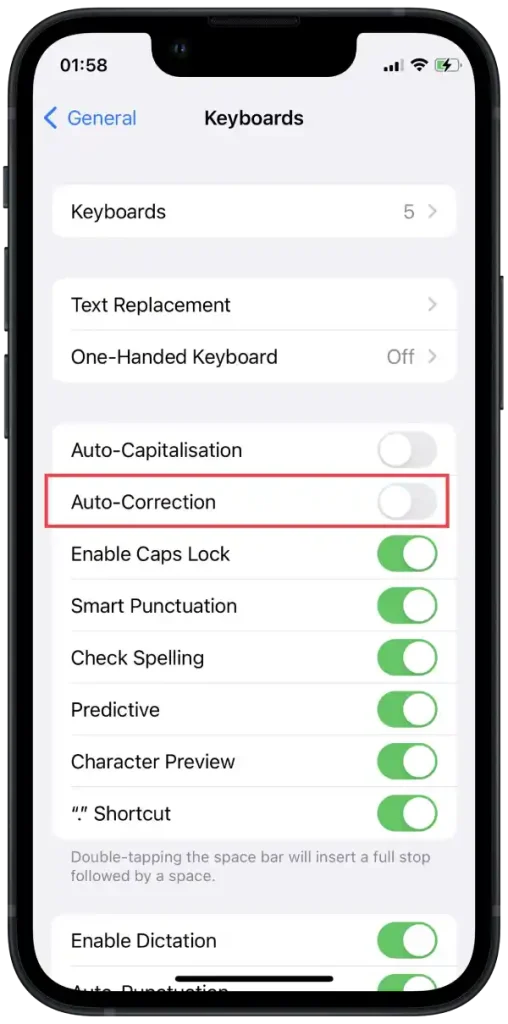
Keď na svojom iPhone vypnete automatické opravy, vaše zariadenie prestane automaticky opravovať preklepy a navrhovať náhrady za zadané slová. Slová uvidíte presne tak, ako ich napíšete.
Ak sa rozhodnete zakázať automatické opravy, pred odoslaním alebo publikovaním text dôkladne skontrolujte, či neobsahuje chyby a preklepy.
Ako vykonať nahradenie textu na iPhone?
Funkcia nahrádzania textu v iPhone vám umožňuje vytvárať skratky alebo spúšťače na nahradenie dlhých fráz alebo slov počas písania.
Pri nastavovaní nahrádzania textu vyberte frázu, ktorú chcete nahradiť, a nastavte príslušnú skratku. Keď zadáte túto skratku do ľubovoľnej aplikácie alebo textového poľa na vašom iPhone, systém ju automaticky nahradí celou frázou.
Nahradenie textu môže pomôcť, ak chcete na svojom iPhone zakázať funkciu automatického písania veľkých písmen. Namiesto úplného vypnutia veľkých písmen môžete použiť nahradenie textu na vytvorenie skratiek, v ktorých sa prvé písmeno nahradí veľkým alebo malým písmenom, v závislosti od vášho výberu.
Napríklad, ak chcete, aby sa slovo „ahoj“ vždy zadávalo malým písmenom, môžete vytvoriť náhradu textu, ktorá nahradí „hlo“ slovom „ahoj“. Keď napíšete „hlo“, iPhone ho automaticky nahradí „hello“ s malým písmenom.
Týmto spôsobom môžete mať flexibilnejšiu kontrolu nad používaním veľkých písmen v texte pomocou nahradenia textu namiesto úplného vypnutia funkcie veľkých písmen.
Ak chcete nastaviť nahradenie textu na vašom iPhone, postupujte takto:
- Otvorte na svojom iPhone aplikáciu Nastavenia .
- Posuňte zobrazenie nadol a kliknite na „ Všeobecné “.
- Vyberte „ Klávesnica “.
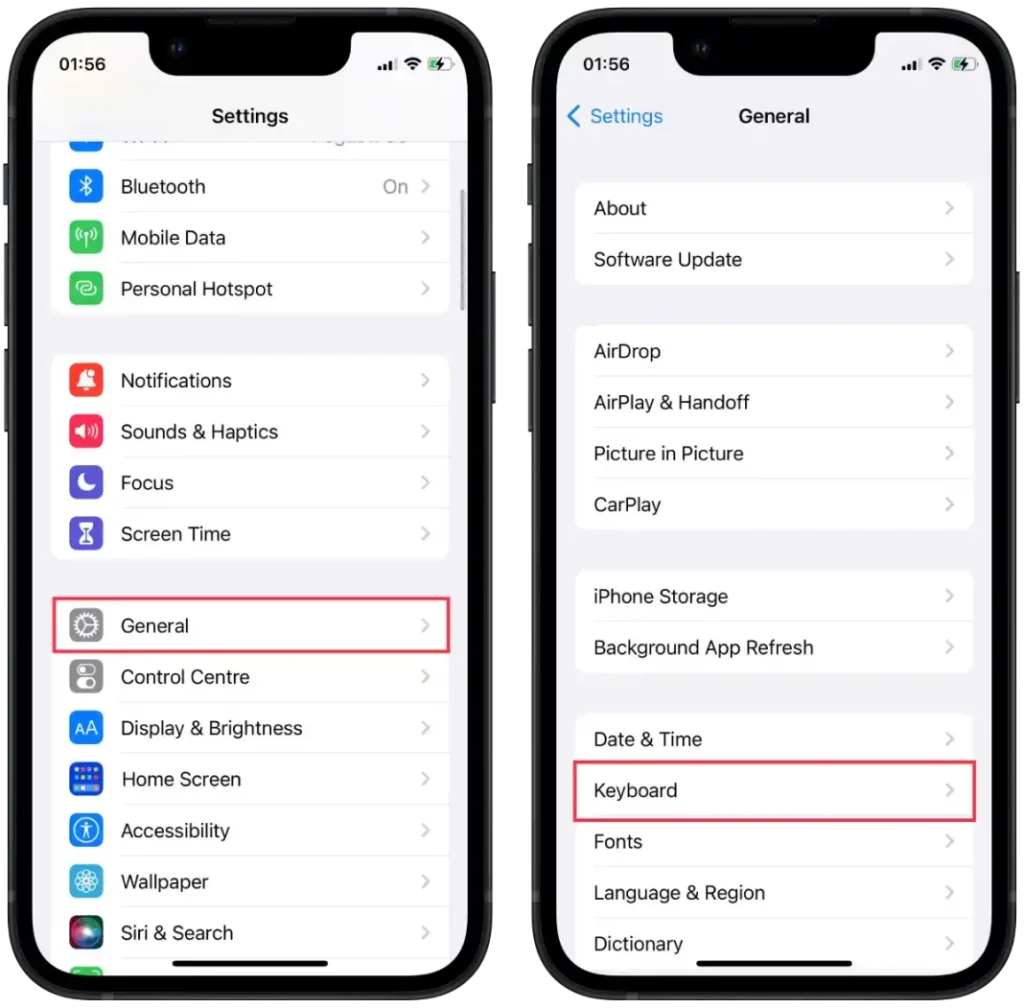
- Kliknite na „ Nahradenie textu “.
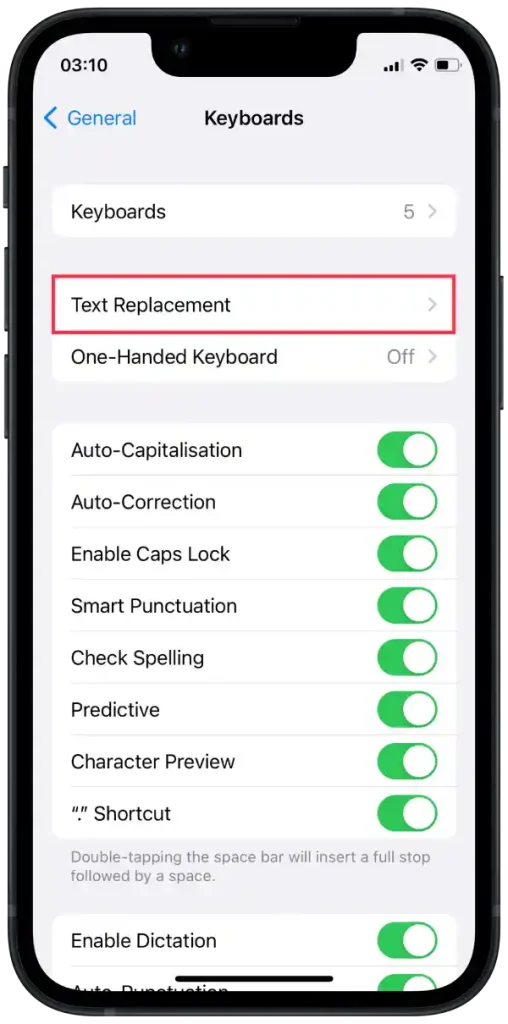
Tu môžete pridávať, upravovať alebo odstraňovať náhrady textu:
- Ak chcete pridať novú náhradu textu:
- Kliknite na symbol ” + ” v pravom hornom rohu.
- Do poľa Fráza zadajte dlhší text, ktorý chcete nahradiť.
- Do poľa Skratka zadajte kratšiu skratku alebo spúšťač, ktorý chcete nahradiť.
- Kliknite na „ Uložiť “.
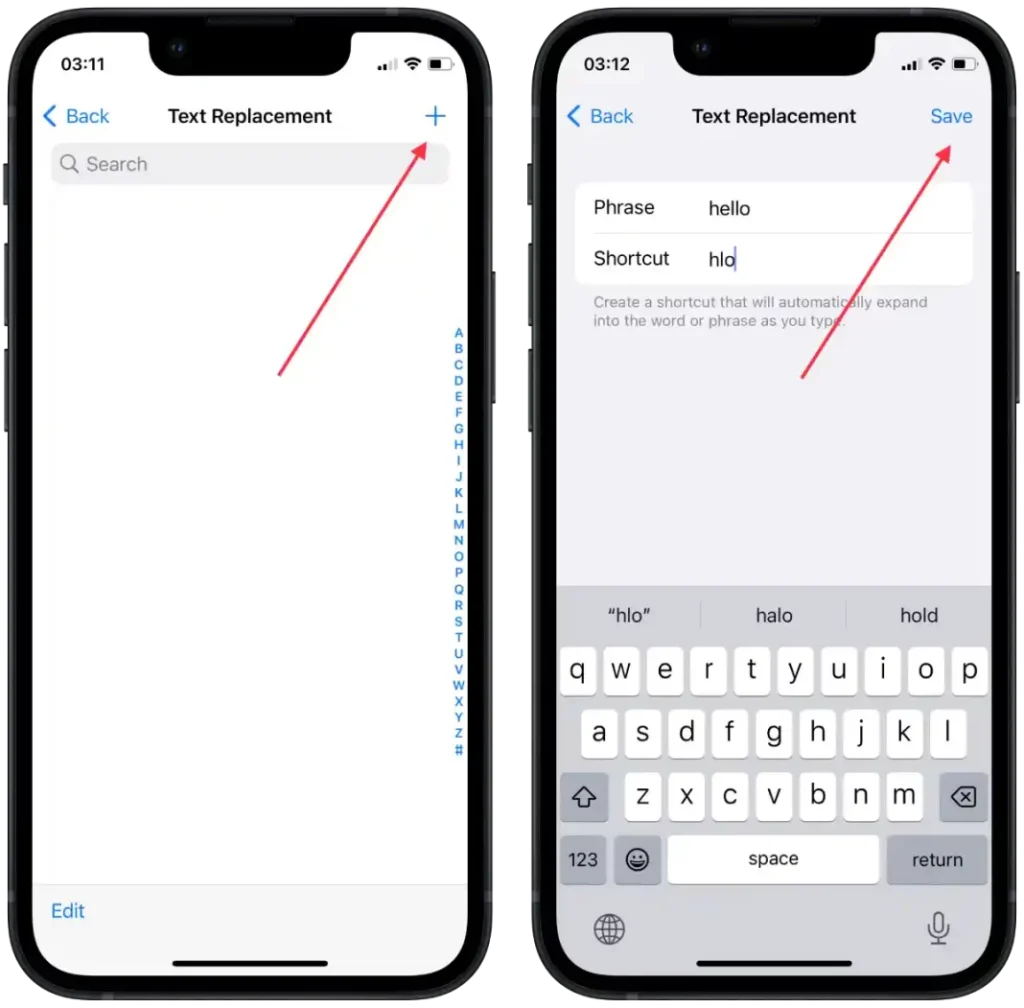
- Ak chcete upraviť existujúcu náhradu textu:
- Kliknite na nahradenie textu, ktorý chcete zmeniť.
- Vykonajte potrebné zmeny v poliach Fráza alebo Štítok .
- Kliknite na „ Uložiť “.
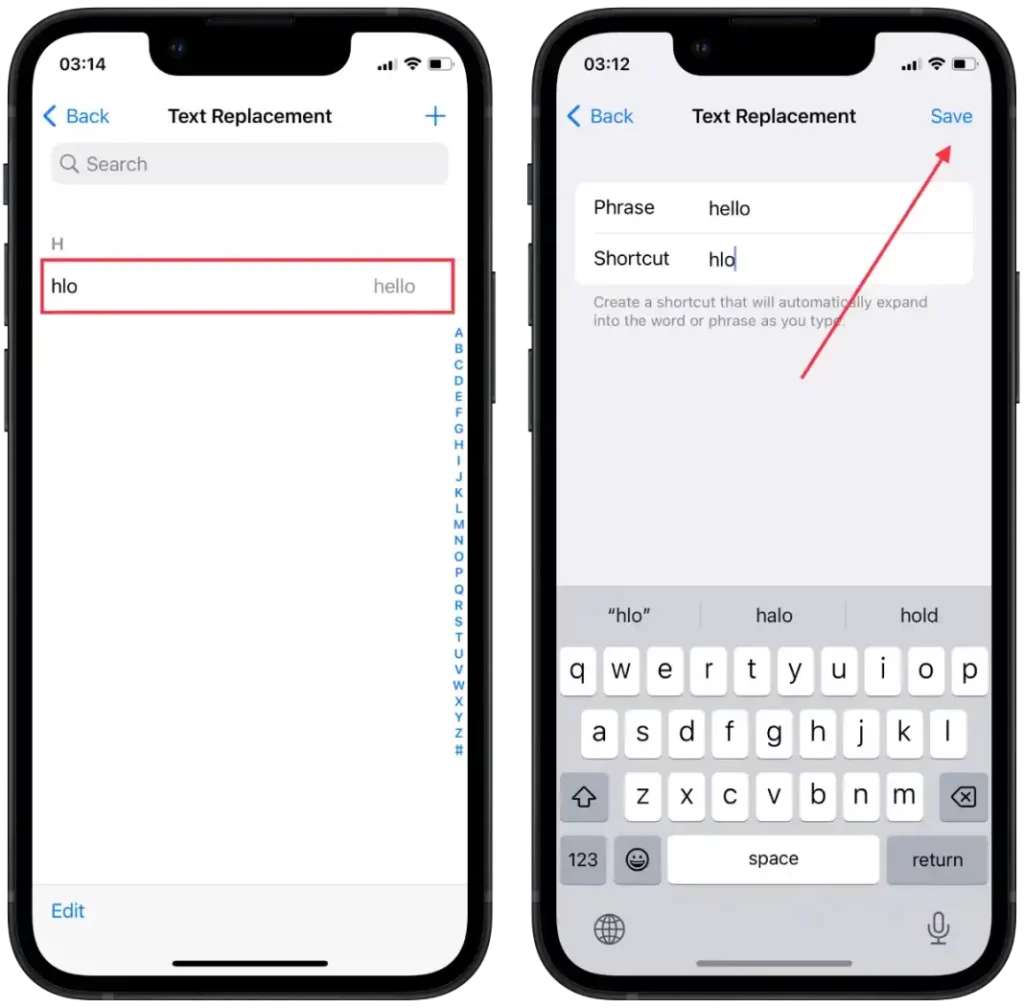
- Ak chcete odstrániť nahradenie textu:
- Prejdite prstom sprava doľava cez náhradu textu, ktorú chcete odstrániť.
- Kliknite na „ Vymazať “.
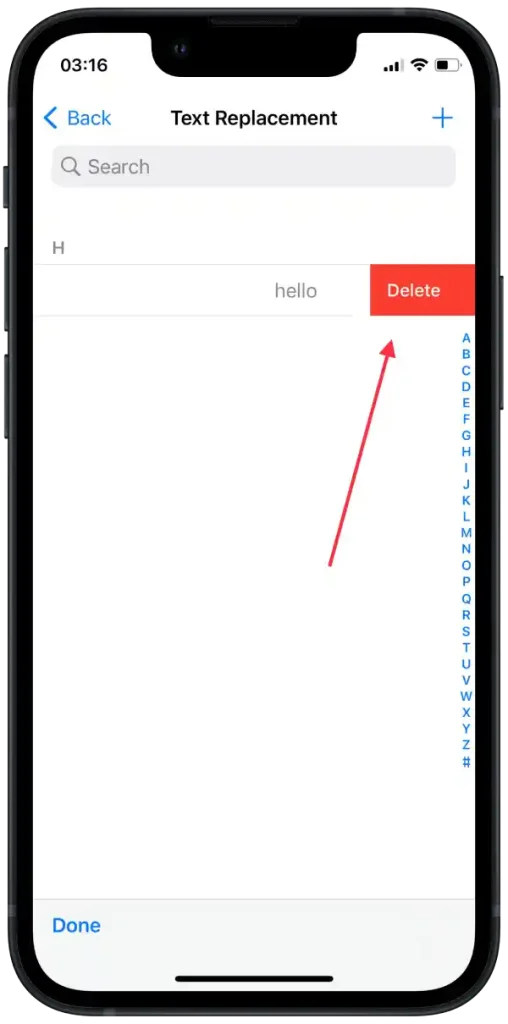
Po nastavení nahrádzania textu vždy, keď zadáte klávesovú skratku alebo spúšťacie slovo, váš iPhone ho automaticky nahradí zodpovedajúcou dlhšou frázou.